Перемещение объектов по сцене
Мы анимировали вложенные эталоны, и сейчас руки существа перемещаются, а глаза мигают. Теперь мы анимируем самого инопланетянина, чтобы он перемещался по сцене и увеличивался, пока не достигнет конечной позиции.
Выберите Scene 1, чтобы вернуться к главной шкале времени (Timeline).
Выберите 145 кадр на слое Alien (Инопланетянин) и нажмите клавишу F6 чтобы вставить ключевой кадр.
Выберите любой кадр между 1 и 145 кадром, а кликните на нем правой кнопкой мыши и выберите из выпадающего меню Create Classic Tween.
Выберите 145 кадр на слое Alien и выберите на сцене изображение пришельца.
На панели Transform (Трансформация) введите в текстовые поля для ширины и высоты значение 160 и нажмите клавишу Enter.
На панели Properties (Свойства) установите значения в текстовых полях X равным 180 и Y равным 380, затем нажмите клавишу Enter.
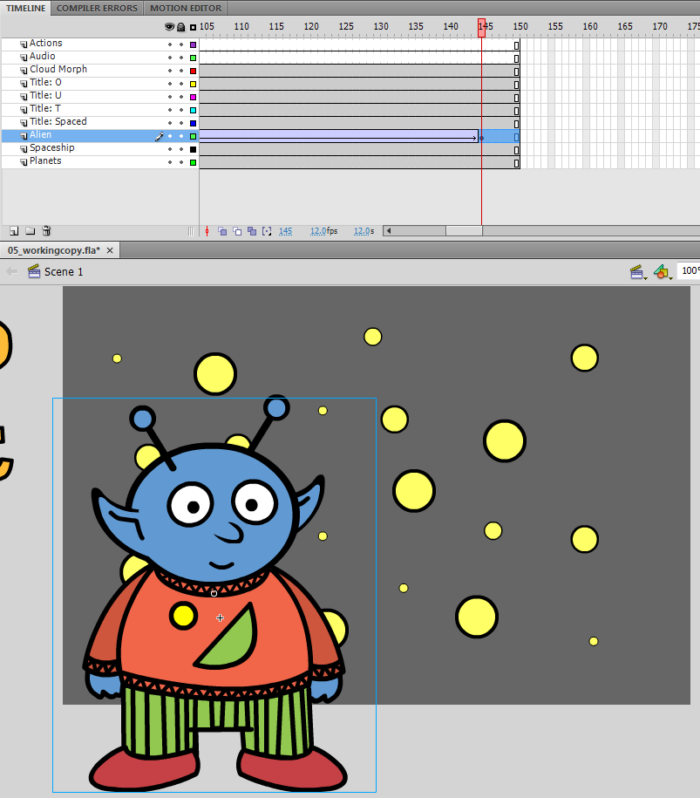
Нажмите клавишу F6 чтобы вставить ключевые кадры на слое Alien в 29, 50, 63, 85, 110, 122 и 146 кадрах.
Используя панели Properties (Свойства) и Transform (Трансформация), установите следующие значения для каждого ключевого кадра (помните, что вы должны каждый раз выбирать изображение инопланетянина на сцене):
• Кадр 1: X = 42, Y = 176, ширина и высота = 20 %, вращение = 34 градуса;
• Кадр 29: X = 150, Y = 260, ширина и высота = 100 %, вращение = 0 градусов;
• Кадр 50: X = 170, Y = 260, ширина и высота = 130 %, вращение = -5 градусов;
• Кадр 63: X = 260, Y = 305, ширина и высота = 145 %, вращение = 5 градусов;
• Кадр 85: X = 165, Y = 345, ширина и высота = 160 %, вращение = 0 градусов;
• Кадр 110: X = 185, Y = 330, ширина и высота = 160 %, вращение = 0 градусов;
• Кадр 122: X = 180, Y = 375, ширина и высота = 160 %, вращение = 0 градусов.
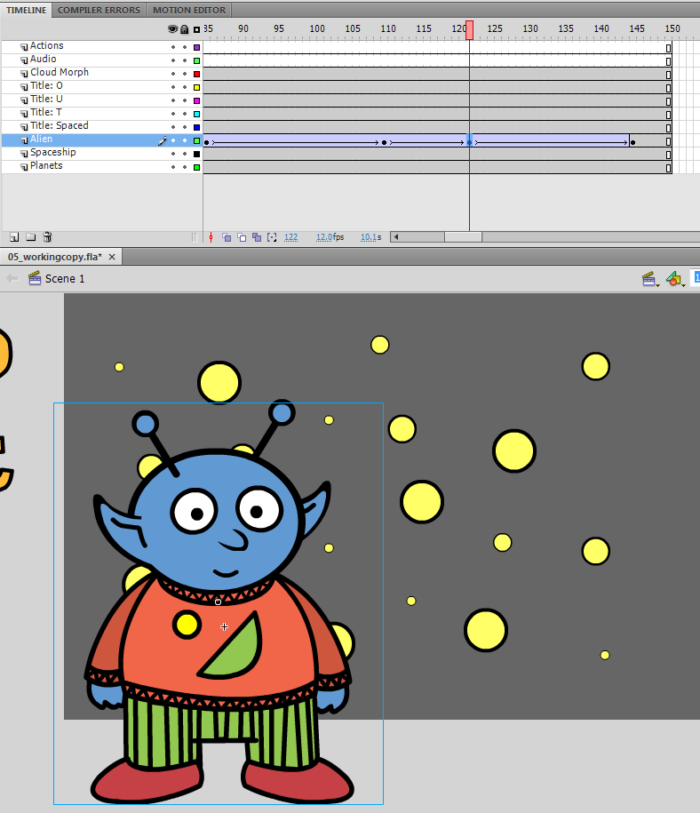
Комментарии